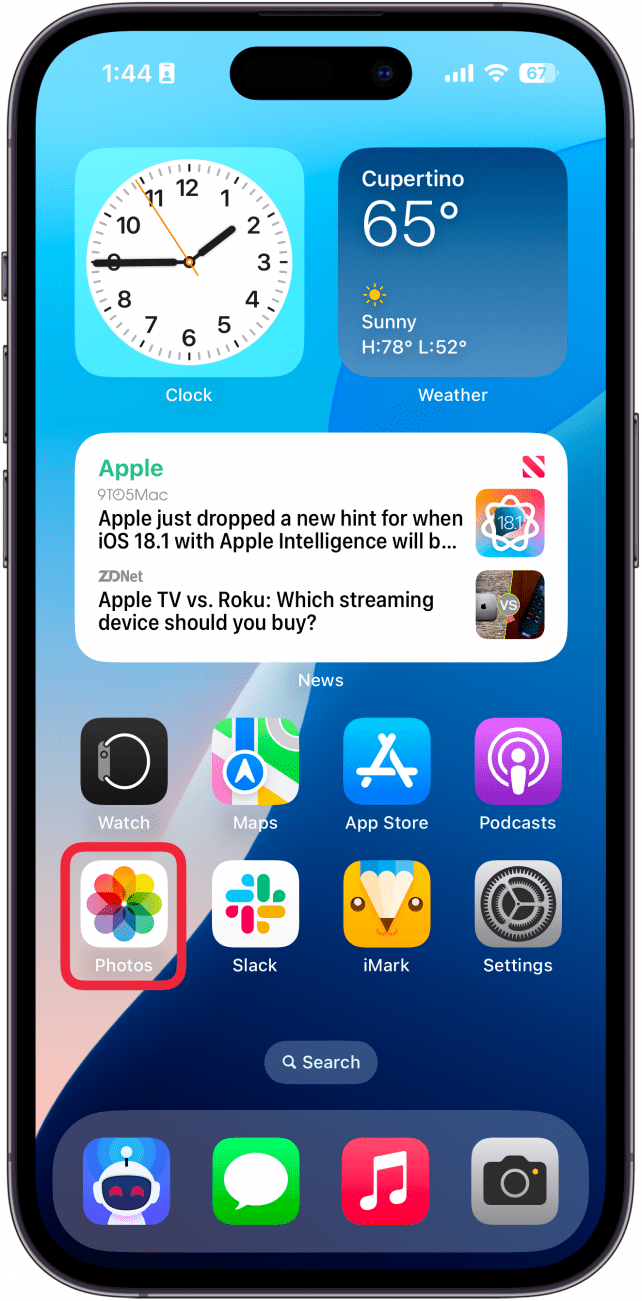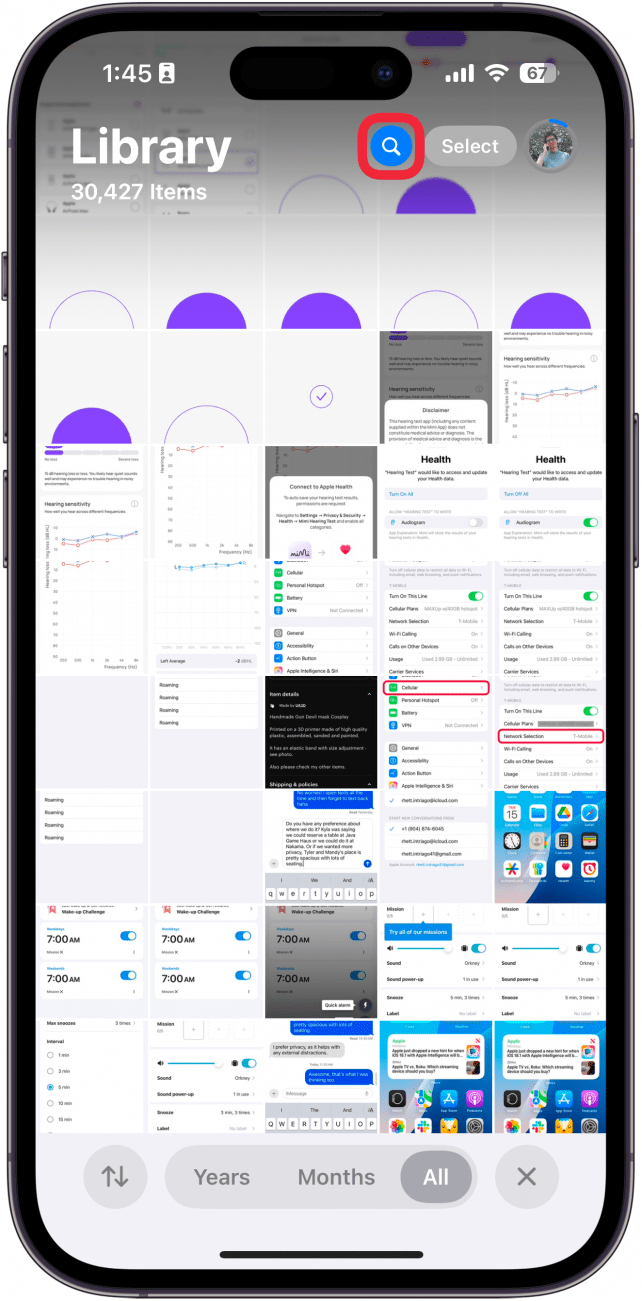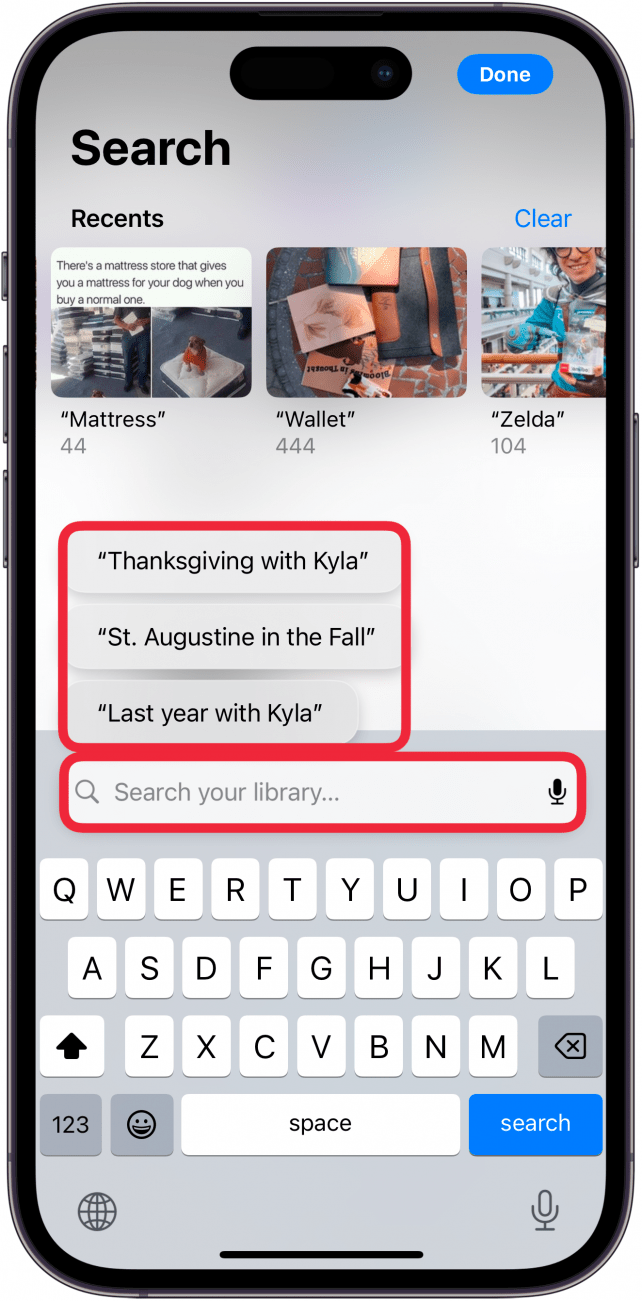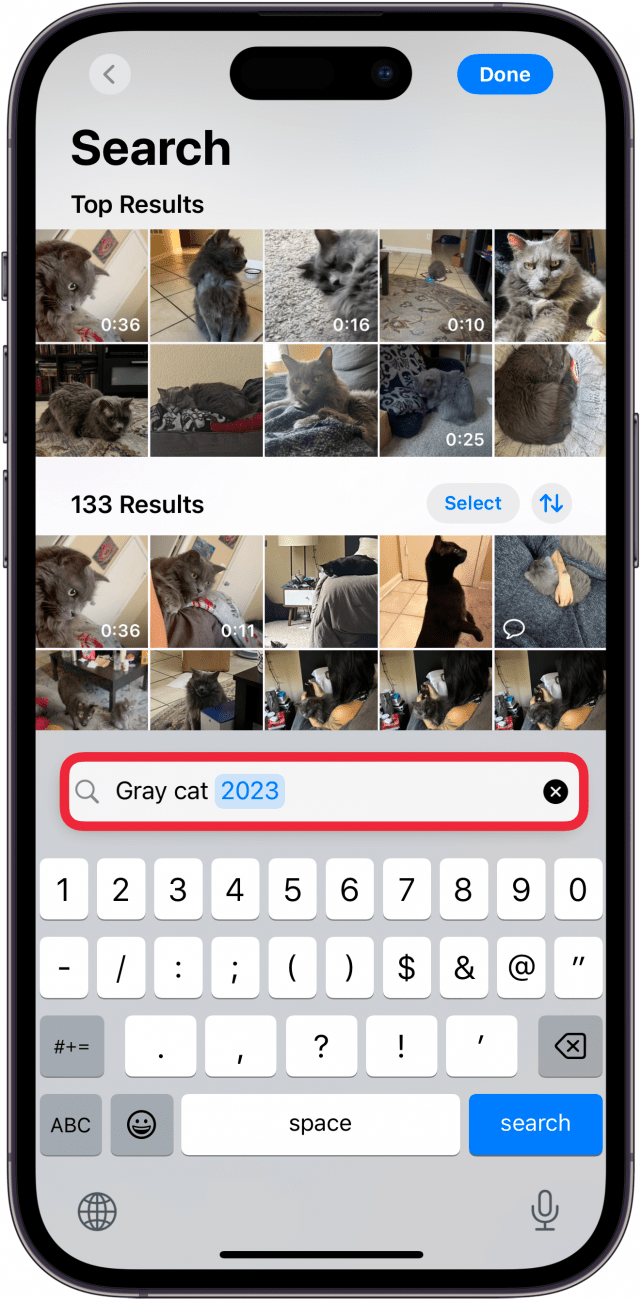Du kan bruke flere søkeord for å finne bestemte bilder i Bilder-appen. Jeg bruker denne tidsbesparende funksjonen til å søke etter bestemte bilder fra ferier, og skriver inn en dato og et sted for å se alle videoer og bilder fra hver tur. Les videre for å finne ut hvordan du søker etter bilder på iPhone ved hjelp av flere søkeord.
Hvorfor du vil elske dette tipset:
- **Finn bilder av nesten hva som helst ved hjelp av den nye søkefunksjonen.
- **Søk etter objekter eller tekst som vises i bildene dine.
Slik søker du i bilder på iOS 18
Systemkrav
Dette tipset fungerer på iPhones som kjører iOS 18 eller nyere. Finn ut hvordan du oppdaterer til [nyeste versjon av iOS] (https://www.iphonelife.com/content/how-to-update-to-ios-11-iphone-ipad).
I iOS 18 har Apple fornyet Bilder-appen fullstendig, med en helt ny søkefunksjon. Tidligere kunne du bruke søkeord fra en eller flere av følgende kategorier: dato, sted, firmanavn, hendelser, personer, kjæledyr, bildetekster og type bilde. Nå kan du gjøre et bildesøk på iPhone etter objekter eller tekst som dukker opp i bildene dine. Jeg glemmer for eksempel ofte registreringsnummeret mitt når jeg skal betale for offentlig parkering. Jeg vet at jeg har bilder av det, så jeg kan bare gå inn i Bilder-appen, skrive inn ”bilskilt”, og telefonen vil vise meg alle bildene av bilskiltet mitt. Slik søker du etter bilder i den nye iOS 18 Photos-appen:
 Oppdag iPhones skjulte funksjonerFå et daglig tips (med skjermbilder og klare instruksjoner) slik at du kan mestre iPhone på bare ett minutt om dagen.
Oppdag iPhones skjulte funksjonerFå et daglig tips (med skjermbilder og klare instruksjoner) slik at du kan mestre iPhone på bare ett minutt om dagen.
- Åpne Bilder-appen.

- Trykk på Søk-ikonet.

- Du ser noen personlige forslag, som du kan trykke på. Eller du kan trykke på Søk-linjen for å skrive inn dine egne søkeord.

- Når du har skrevet inn et søkeord, ser du alle bildene i biblioteket ditt som matcher. Jeg søkte for eksempel på ”grå katt 2023”, og nå kan jeg se alle bildene mine av den grå katten min fra år 2023.

Slik søker du etter bilder på iPhone. Prøv det ut selv! Skriv inn noen søkeord og se hva du får opp! Selv om iOS 18 gjorde noen kontroversielle endringer i Bilder-appen, er dette en endring jeg elsker. Det er superenkelt å finne akkurat det bildet jeg er ute etter, hver gang. Jeg håper dette tipset hjelper deg med å finne bildene du trenger raskt og effektivt! Finn ut [hvordan du tilpasser appikoner] (https://www.iphonelife.com/content/how-to-customize-app-icon-color-size) på iOS 18.
Mer om bilder
- Slik navigerer du i Bilder-appen
- Du kan bruke flere søkeord for å finne bestemte bilder i Bilder-appen. Jeg bruker denne tidsbesparende funksjonen til å søke etter bestemte bilder fra ferier, og skriver inn en dato og et sted for å se alle videoer og bilder fra hver tur. Les videre for å finne ut hvordan du søker etter bilder på iPhone ved hjelp av flere søkeord.
- Hvorfor du vil elske dette tipset: